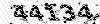اینستاگرامی ها
اینستاگرامی هااینستاگرامی ها
اینستاگرامی هاگام به گام ویدیوی عمودی IGTV را ایجاد و ویرایش کنید - آموزش اینستاگرام

آیا به دنبال ایجاد محتوای ویدئویی برای Instagram و به طور خاص IGTV هستید اما مطمئن نیستید که چگونه فیلم عمودی را در قالب مناسب ویرایش کنید؟ تو در جای درستی هستی !
در این مقاله ، من به شما مشاوره و مراحل مختلف ویرایش و انتشار یک فیلم IGTV را می دهم. اتفاقاً من یک آموزش ویدیویی ایجاد کردم ، بنابراین اگر می خواهید همزمان آن را دنبال کنید دریغ نکنید.
خلاصه IGTV
قبل از شروع ایجاد و ویرایش یک فیلم IGTV ، جالب است که برخی از اطلاعات مربوط به این سیستم عامل را بدانید.
IGTV در ژوئن 2018 توسط اینستاگرام راه اندازی شد ، برنامه ای است که به کاربران امکان می دهد محتوای ویدئویی را طولانی تر از برنامه کلاسیک اینستاگرام (حداکثر 1 ساعت در مقابل 1 دقیقه) ارسال کنند. نکته ویژه در مورد این فیلم ها این است که به صورت عمودی بر روی صفحه نمایش گوشی هوشمند ظاهر می شوند ، که می تواند در هنگام ایجاد و انتشار محدودیت ایجاد کند.
پس چرا زحمت ارسال پست در IGTV را می گیریم؟ اولاً به این دلیل که این یک ویژگی است که هنوز توسط بسیاری از افراد استفاده نمی شود و می تواند به سرعت دید شما را در شبکه اجتماعی افزایش دهد ، و دوم اینکه به شما اجازه می دهد نوع دیگری از محتوا را منتشر کنید ، و با مخاطبان خود تعامل متفاوتی داشته باشید (با ساختن وبلاگ ها ، آموزش ها ، فیلم های سفر ...).
حال بیایید به اصل موضوع بپردازیم: چگونه فیلم را به طور خاص برای IGTV ویرایش کنیم؟
ویرایش ویدئو IGTV با استفاده از نرم افزار ویرایش فیلم
اگر در حال حاضر نرم افزار ویرایش ویدیوی رایانه ای مانند Adobe Premiere Pro ، Final Cut Pro ، Sony Vegas یا دیگران دارید ، این قسمت برای شما مناسب است. اگر نرم افزار ویرایشی ندارید ، از شما دعوت می کنم قسمت دوم مقاله را بخوانید.
اگر شما نرم افزار ویرایش ویدئو دارید ، 3 راه حل در دسترس شما است ، و من در آموزش ویدئویی خود به طور مفصل در مورد آنها بحث می کنم ، و شما را در مراحل بعدی راهنمایی می کنم.
1. راه حل ساده: فیلم افقی را بچرخانید تا به صورت عمودی منتشر شود
اگر یک فیلم افقی داشته باشید ، قادر به انتشار آن در IGTV نیستید. اگر می خواهید بدون برداشتن سمت راست و چپ و عمودی قرار دادن آن ، کل تصویر را حفظ کنید ، یک راه حل بسیار ساده وجود دارد: فیلم افقی را 90 درجه بچرخانید. بنابراین IGTV ویدیو را می پذیرد زیرا فایل عمودی خواهد بود ، اما افرادی که این فیلم را تماشا می کنند باید تلفن خود را طوری بچرخانند که انگار در YouTube هستند (این مسئله چندان مهم نیست).
به طور خاص ، یک پروژه در 1080 video 1920 (نه 1920 × 1080) در نرم افزار ویرایش فیلم خود ایجاد کنید ، سپس فیلم افقی را وارد کنید. سپس 90 درجه بچرخانید تا ویدیو به طور عمودی فضا را اشغال کند. وویلا ، تمام کاری که شما باید انجام دهید این است که ویدیو را صادر کنید و منتشر کنید.
2. برای کیفیت بهتر فیلم ، همه چیز را به صورت عمودی عکس بگیرید
به جای ارائه یک فیلم افقی به یک فیلم عمودی ، ایده آل این است که فیلمبرداری آن را به صورت عمودی تنظیم کنید. در حین ویرایش ، به جای اینکه هر صفحه افقی را با قالب عمودی تطبیق دهید ، فقط باید در ویدیو برش ایجاد کنید.
مزیت دیگر این است که هنگام فیلمبرداری متوجه خواهید شد که قالب عمودی بسیار تنگ است و بر این اساس قاب خواهید گرفت ، در حالی که با فیلمبرداری به صورت افقی و سپس با انطباق عمودی ، قسمت زیادی از عکس
پس از استفاده از نرم افزار ویرایش ، یک پروژه در 1080 × 1920 (نه 1920 × 1080) ایجاد کنید ، یعنی یک قالب عمودی. تمام کاری که شما باید انجام دهید این است که فیلم خود را به صورت عمودی وارد کنید و تقریباً کارتان تمام شده است! در صورت لزوم باید چند عکس بگیرید و فایل ویدیویی را صادر کنید
3. کاملترین راه حل: یک فیلم افقی را با قالب عمودی IGTV تطبیق دهید
این شخصاً راه حلی است که وقتی می خواهم یکی از فیلمهای خود را که در ابتدا برای YouTube در نظر گرفته شده است در IGTV ارسال کنم ، استفاده می کنم. روند طولانی تر است اما نتیجه در آنجا خواهد بود.
اولین قدم ایجاد یک پروژه 1080 × 1920 (نه 1920 × 1080) در نرم افزار ویرایش است. سپس کل فیلم افقی خود را وارد کنید (از قبل به صورت افقی نصب شده است). پس از ورود به جدول زمانی ، اطمینان حاصل کنید که ویدیو فضای عمودی را اشغال می کند ، دیگر سمت راست و چپ تصویر را نمی بینید ... این طبیعی است.
سپس ویدئو را راه اندازی کنید و دو امکان در اختیار شما قرار دارد: یا از نحوه ارائه راضی هستید ، به این معنی که حتی اگر سمت راست و چپ فیلم اصلی از بین نرود ، هیچ شخص / شی قاب فیلم ضعیف است. در هر صورت عبور به صورت عمودی به معنای آن است که عناصر خاصی از ویدیو دیگر قابل مشاهده یا قطع نشده اند. در این حالت ، شناسایی معابر با قاب ضعیف ، ایجاد برش در ابتدای ضربه و برش در انتها ضروری خواهد بود. سپس این قطعه را جابجا خواهید کرد تا در قالب عمودی به خوبی قاب گرفته شود. شما باید این عملیات را روی تمام عکسهایی که فکر می کنید ضعف در کادر دارند انجام دهید.
اگر توضیحات روشن نباشد ، شما را به دیدن ویدیویی دعوت می کنم که در آن روند را روی صفحه خود به شما نشان می دهم.
ویرایش ویدئو IGTV با برنامه های تلفن های هوشمند
توجه داشته باشید که ویرایش و انتشار فیلم IGTV بدون نرم افزار ویرایش فیلم کاملاً امکان پذیر است. در این حالت ، ساده ترین راه بارگیری یک برنامه کاربردی تلفن هوشمند (iPhone یا Android) است.
بسیاری از برنامه ها وجود دارد ، اما 2 مورد توجه من را جلب کرد:
برنامه 1: "ویرایشگر ویدئو برش و برش"
بله نام این برنامه عجیب است (احتمالاً ترجمه آن از انگلیسی ضعیف است) اما کار را به خوبی انجام می دهد ، یعنی یک فیلم افقی را به یک فیلم عمودی برش دهید. این برنامه که بسیار بارگیری شده است ، از کاربران خود نمرات خوبی دریافت می کند ، اثبات این که این کار را انجام می دهد.
برنامه 2: "ویرایش ویدئو"
یکی دیگر از برنامه ها توسط کاربران خود بسیار خوب رتبه بندی شده است. دومی به شما امکان می دهد ویدئویی با قالب دیگر را با برخی از ویژگی های پیشرفته تر نسبت به برنامه قبلی ، به صورت عمودی تغییر اندازه دهید. به طور خاص ، شما می توانید رنگ ، سرعت و برش در برنامه های خود را رتوش کنید.
ارسال فیلم عمودی در IGTV
اکنون که فیلم شما به صورت عمودی درآمده است ، زمان ارسال آن در IGTV فرا رسیده است.
اگر اهل رایانه هستید ، ساده ترین راه انتشار مستقیم فیلم در وب سایت اینستاگرام در بخش IGTV "حساب من" است: https://www.instagram.com
فقط باید پرونده را به مکان مشخص شده بکشید و رها کنید. مرحله بعدی مرحله انتخاب تصویر کوچک ویدیو است. ساده ترین مرحله برای این مرحله گرفتن اسکرین شات از بخشی از ویدیو و وارد کردن آن به IGTV است (اطمینان حاصل کنید که قالب 1080 × 1920 باشد). برای افراد با تجربه تر ، می توانید یک عکس کوچک شخصی سازی شده در Photoshop ، Pixelmator یا موارد دیگر ایجاد کنید.
اگر از تلفن همراه استفاده می کنید ، تنها کاری که باید انجام دهید اینست که به اینستاگرام بروید ، سپس در بخش IGTV (نماد بالا سمت راست در آیفون) پرونده را در تلفن هوشمند خود انتخاب کنید. ساده نیست؟
امیدوارم این نکات برای شما مفید بوده و شما را قادر به ارسال فیلم های عمودی عالی در IGTV کرده باشد.